Ricordo ancora di aver incontrato WordPress per la prima volta. Ho deciso che stavo per iniziare un blog – Avevo appena letto un blog prima, figuriamoci creato uno dei miei. Anche se avevo qualche vecchia conoscenza HTML e CSS della scuola risalente alla fine degli anni ‘ 90 (quando ho costruito un sito web con nient’altro che blocco note e software FTP), ero fuori dalla mia profondità.
WordPress è il nostro modo preferito per iniziare un blog perché è così facile da lavorare., Ma il fatto è che è altrettanto facile dimenticare quanto intimidatorio WordPress è quando si avvia un blog. Qualcosa che offre così tante funzionalità non può essere completamente intuitivo per un principiante di blogging. C’è così tanto da pensare tra cui impostazioni, temi, plugin e altro ancora.
Con quanto sopra in mente ho voluto creare una guida molto semplice per iniziare con WordPress blogging. Questa è una guida passo-passo senza fronzoli, ossa nude per avviare un blog che è pronto per il mondo in generale a vedere.,
Sommario:
Di seguito è riportato un elenco dei vari passaggi, quindi se hai già completato un passaggio (yay) di quello che puoi saltare fino al passaggio in cui sei attualmente e se stai lavorando attraverso la guida puoi sempre contrassegnare il passaggio corrente in cui sei per tornare ad esso.,
- Ottenere WordPress Hosting
- Installare WordPress & Configurare le Impostazioni
- Scegli un Tema per WordPress per Iniziare un Blog
- Installazione Raccomandato Plugins
- Iniziare a Bloggare
Fase 1: Ottenere WordPress Hosting
Prima di iniziare un blog avete bisogno di un posto per ospitare il tuo blog. Ci sono centinaia e forse migliaia di società di hosting disponibili sul web, ma non tutti hosting è lo stesso. La prima regola empirica è che nulla nella vita è gratuito, in particolare l’hosting., Quindi, se si vede una società di pubblicità completamente gratuito, no strings attached hosting non comprarlo. Sarete molto meglio investire 3 3 a $35 al mese in un piano di hosting decente.
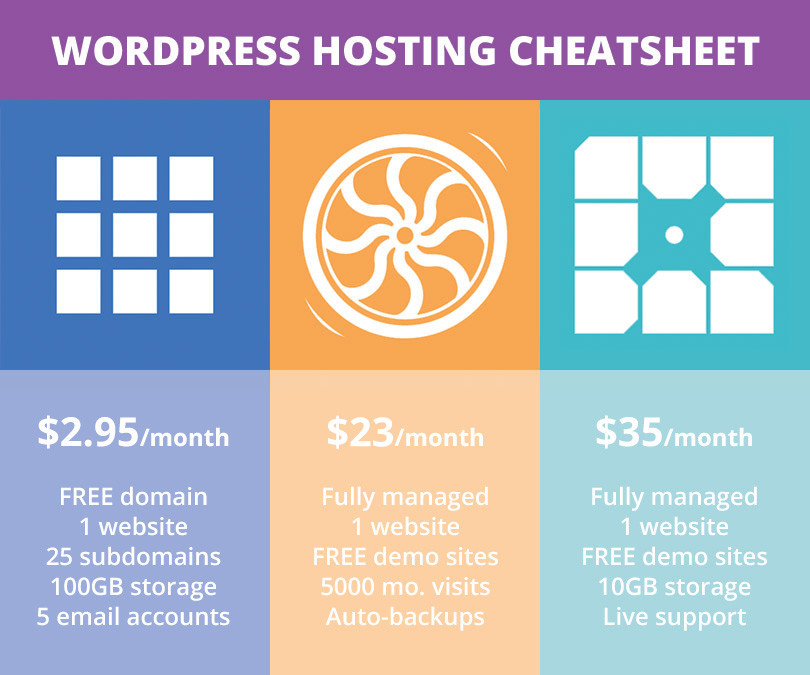
Ognuno di questi è una grande opzione per un nuovo blog. Bluehost offre piani attenti al budget che sono più che in grado di gestire un nuovo blog. Anche se puoi permetterti un po ‘ di più ogni mese, ti consigliamo vivamente l’hosting specifico di WordPress da Flywheel o WP Engine (che è quello che usiamo) poiché gestiscono completamente il tuo server e gli aggiornamenti principali per te., Inoltre, entrambi offrono backup e scansione di sicurezza per rendere il tuo sito Web più sicuro.
Soprattutto questi piani funzionano tutti alla grande con WordPress. Questo è il nostro metodo preferito per avviare un blog dal momento che è facile da usare, offre tonnellate di caratteristiche impressionanti ed è super flessibile (grazie a tutti i temi e plugin disponibili).
Passo 2: Installa WordPress& Configura le impostazioni
Come accennato, tutti e tre i piani di hosting che raccomandiamo sono pienamente compatibili con WordPress e perfetti se vuoi iniziare un blog., Una volta selezionato un piano è necessario installare e configurare WordPress per il tuo sito web. A seconda del tuo host l’installazione di WordPress può variare un po’, ma non importa quale scegli il tuo sito dovrebbe essere vivo e pronto per il blogging in pochissimo tempo.
- Bluehost dispone di un veloce one-click set-up quando ti iscrivi. Basta accedere al tuo account e selezionare l’opzione” Installa WordPress ” sotto sito web. Da lì basta seguire le istruzioni sullo schermo per selezionare il nome di dominio e creare le informazioni di accesso dell’amministratore di WordPress., Puoi saperne di più su come installare WordPress con Bluehost nella nostra guida.
- Volano viene fornito con WordPress pre-installato e pronto ad andare. Poiché i piani di hosting di Flywheel consentono solo di installare un sito Web per piano di hosting, è necessario aggiungere un dominio (e creare gli accessi agli amministratori di WordPress) o migrare un sito Web con l’aiuto del team di Flywheel ( per iniziare.
- WP Engine è anche un piano di hosting WordPress gestito, quindi non è necessario installare WordPress., Dovrai comunque aggiungere un nuovo dominio o migrare il tuo sito web (basta effettuare il login e andare su Installa > Migrazione del sito se vuoi spostare il tuo sito web, quindi se stai spostando un sito web o iniziandone uno nuovo vai su Installa > Domini per puntare sul tuo dominio). Se hai selezionato un piano Pro o superiore con WP Engine, puoi installare più siti Web sul tuo piano di hosting. Per aggiungere un nuovo sito passa il mouse su Installa e fai clic sull’opzione Aggiungi, quindi ripeti il processo di aggiunta del tuo dominio.,
- Altri host: se stai usando un host diverso, nessun problema! Puoi installare WordPress su qualsiasi host (dovrai solo scaricare e installare manualmente WordPress).
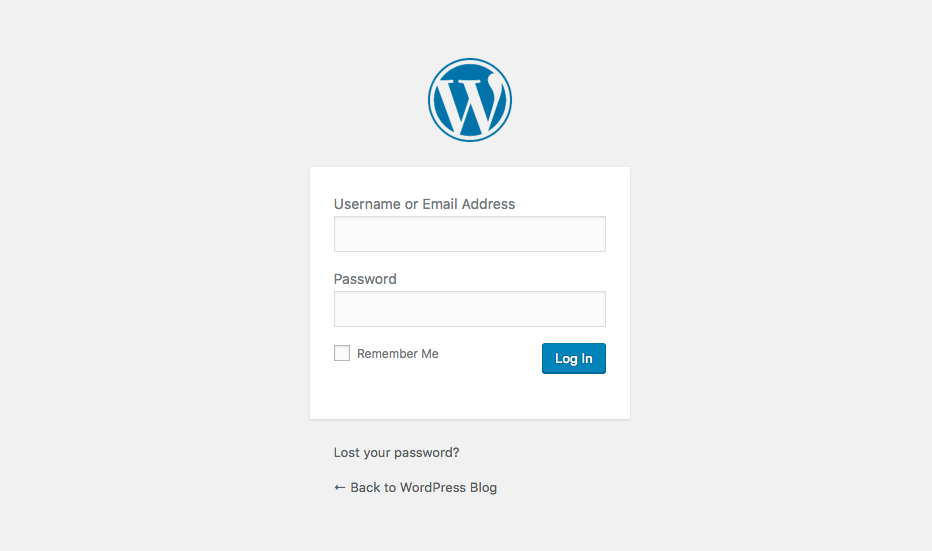
Una volta installato e pronto WordPress, puoi andare al tuo URL per accedere a WordPress. Ci dovrebbe essere un link al tuo login WordPress dal tuo account di hosting (di solito va a your-url.com/wp-login o wp-admin o qualcosa di simile). Usa il nome amministratore o l’email e la password che hai creato quando configuri le tue informazioni per il tuo account di hosting.,
WordPress è altamente personalizzabile (in realtà è personalizzabile al 100% in quanto è un software open source), ma ai fini di questa guida mi riferisco alle impostazioni accessibili tramite la dashboard di WordPress. Se si passa sopra la voce di menu Impostazioni nella barra laterale si vedrà una serie di opzioni.
Può sembrare un po ‘ una lista schiacciante, ma non deve essere – ci sono solo alcune impostazioni principali su queste pagine che è necessario preoccuparsi di te in questa fase. Passiamo attraverso ciascuno a turno.,
Impostazioni generali di WordPress
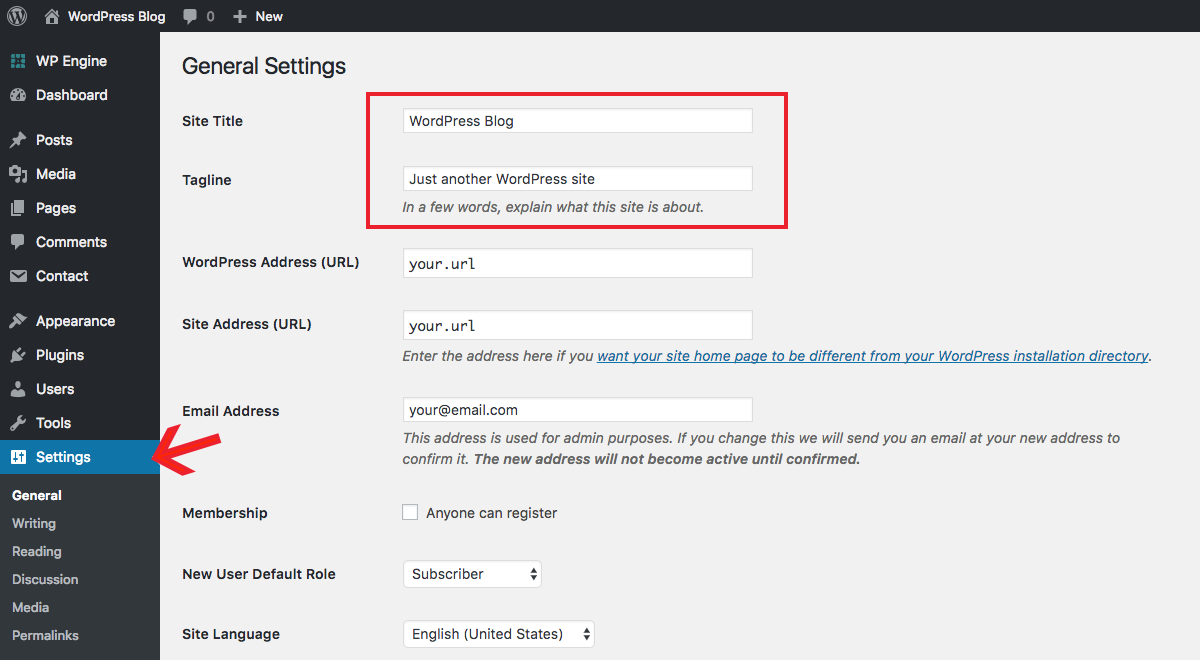
In questa pagina le impostazioni più importanti sono i campi per inserire il titolo del tuo sito & Tagline. Si può tornare e cambiarli in qualsiasi momento, ma è un bene avere un’idea di ciò che si desidera utilizzare per questi fin dall’inizio per il branding coerente. Il titolo sarà probabilmente solo il nome del tuo sito, marchio o il tuo nome (se si tratta di un blog personale), quindi è facile. Per il tuo slogan pensa a ciò che il tuo voleva iniziare un blog in primo luogo. Dovrebbe descrivere di cosa tratta il tuo blog., È inoltre possibile modificare il formato di data e ora da questa pagina, se lo si desidera.
Scrivere le impostazioni di WordPress
In questa sezione puoi impostare una categoria di post predefinita & Tipo di post per i tuoi articoli. Visto che non hai ancora iniziato a bloggare, questa è una sezione a cui puoi tornare in un secondo momento. Non è un passo cruciale, anche se può aiutare ad accelerare il processo di blogging di un paio di secondi se modifichi i valori predefiniti a tuo piacimento.,
Lettura delle impostazioni di WordPress
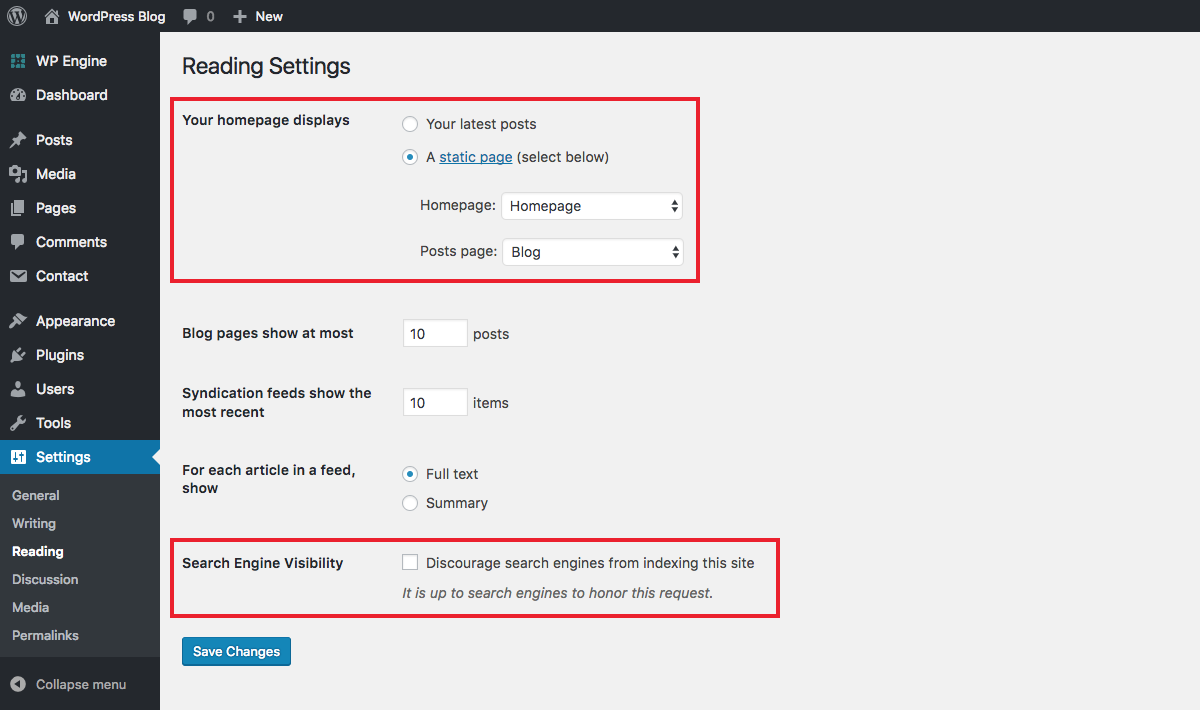
Dalla scheda lettura ti consigliamo di impostare ciò che visualizza la tua Home page. In base al tema che stai utilizzando, potresti voler utilizzare i tuoi ultimi post del blog o una pagina statica personalizzata. Per saperne di più su come impostare e modificare la tua homepage WordPress nella nostra guida.
Discussione WordPress Settings
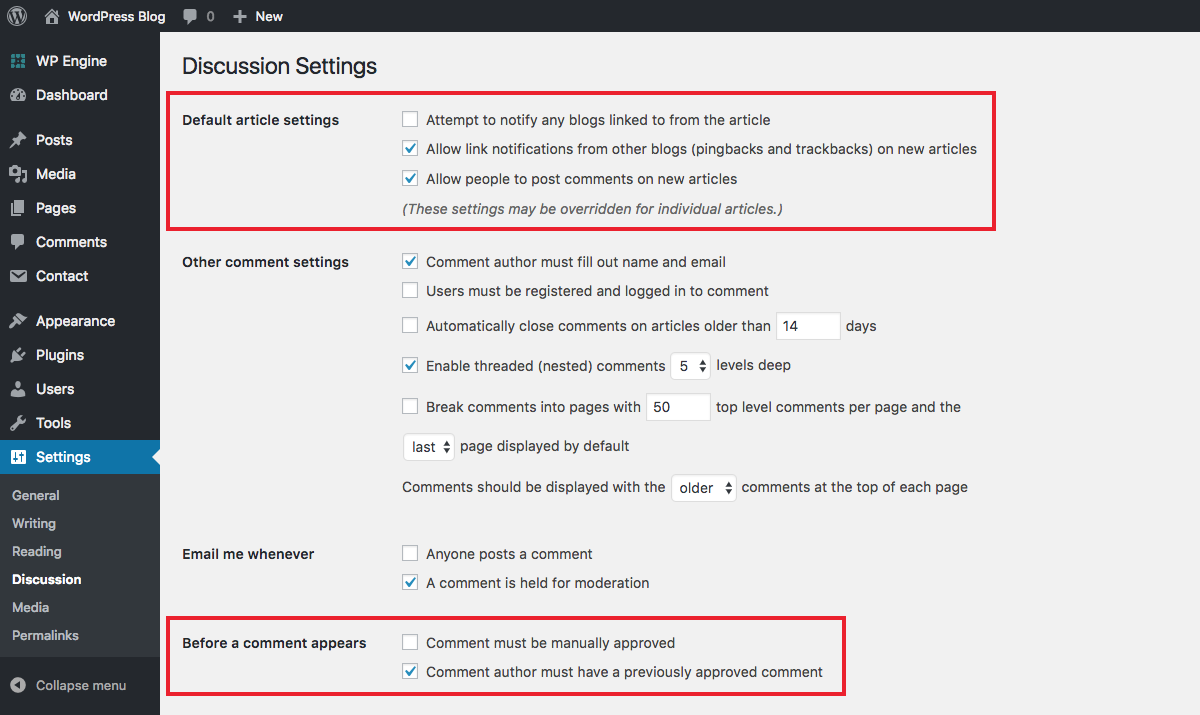
Questa pagina contiene tutte le impostazioni relative ai commenti sul tuo sito., In questo momento le tue considerazioni principali dovrebbero essere se permetterai o meno alle persone di pubblicare commenti e se i commenti devono essere approvati manualmente. Ci sono altre opzioni che puoi sfogliare, anche se la maggior parte delle impostazioni predefinite dovrebbe funzionare bene.
Media WordPress Settings
Qui puoi trovare le opzioni di ritaglio per i media (immagini) che aggiungi al tuo sito web. WordPress include opzioni per miniature, medie e grandi dimensioni di ritaglio di immagini. Puoi semplicemente lasciarli o personalizzarli se vuoi utilizzare le dimensioni preimpostate nei tuoi post.,
Permalinks WordPress Settings
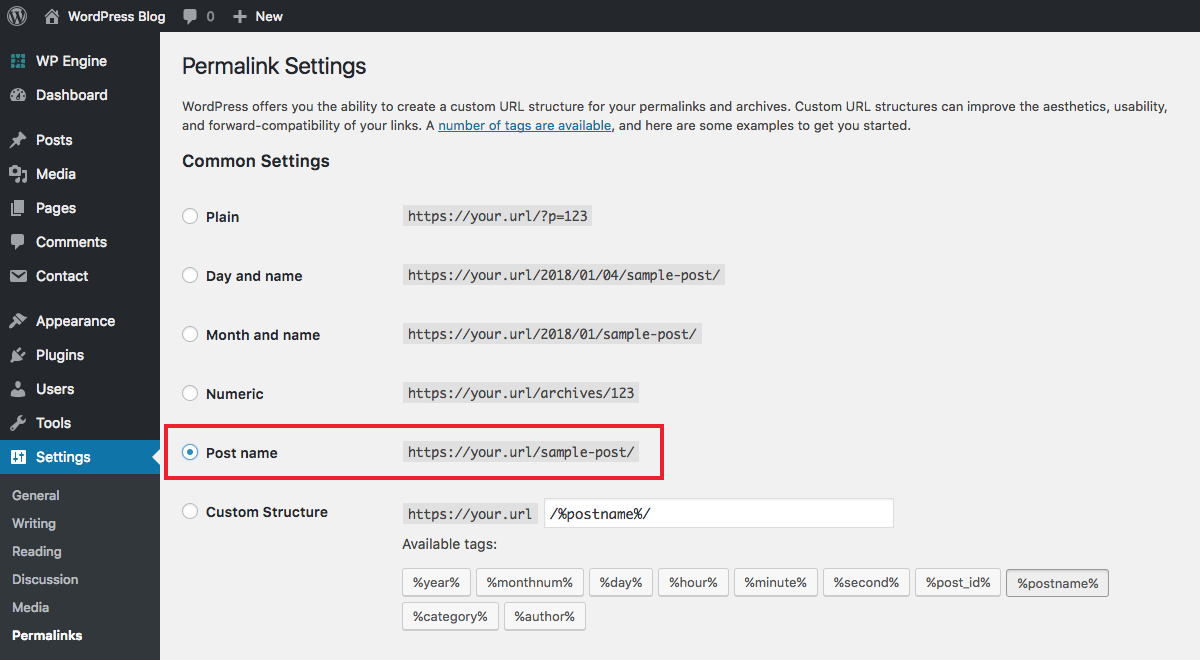
I permalink sono quelli che appaiono nella barra degli indirizzi del browser quando un visitatore si trova su una determinata pagina del tuo sito: è il tuo url più l’identificatore univoco della pagina o del post. Ad esempio il permalink per questa pagina è “get-started-wordpress-blogging”.
In questa pagina delle impostazioni ti verrà presentato un elenco di diversi formati permalink. Per impostazione predefinita WordPress è impostato per utilizzare l’ID post che non è molto carino., Invece generalmente preferiamo e raccomandiamo l’opzione Post name poiché è facile da usare, è visivamente accattivante ed è una spinta in più per il tuo SEO (usare la tua parola chiave nella tua lumaca è in genere una buona cosa).
Nota: Una volta selezionata una struttura di permalink e iniziata la pubblicazione di post, non dovresti cambiarla senza un po ‘ di preparazione. Cambiare la struttura del permalink senza un’adeguata pianificazione ed esecuzione può causare collegamenti interrotti e errori 404 sul tuo sito web, quindi per favore usa cautela e questi suggerimenti su come cambiare i tuoi permalink in modo sicuro.,
Bonus: Il tuo profilo
Oltre alle impostazioni generali di WordPress dovresti anche dare un’occhiata al tuo profilo utente, che può essere trovato sotto Utenti> Il tuo profilo o facendo clic sul tuo nome in alto a destra dello schermo.
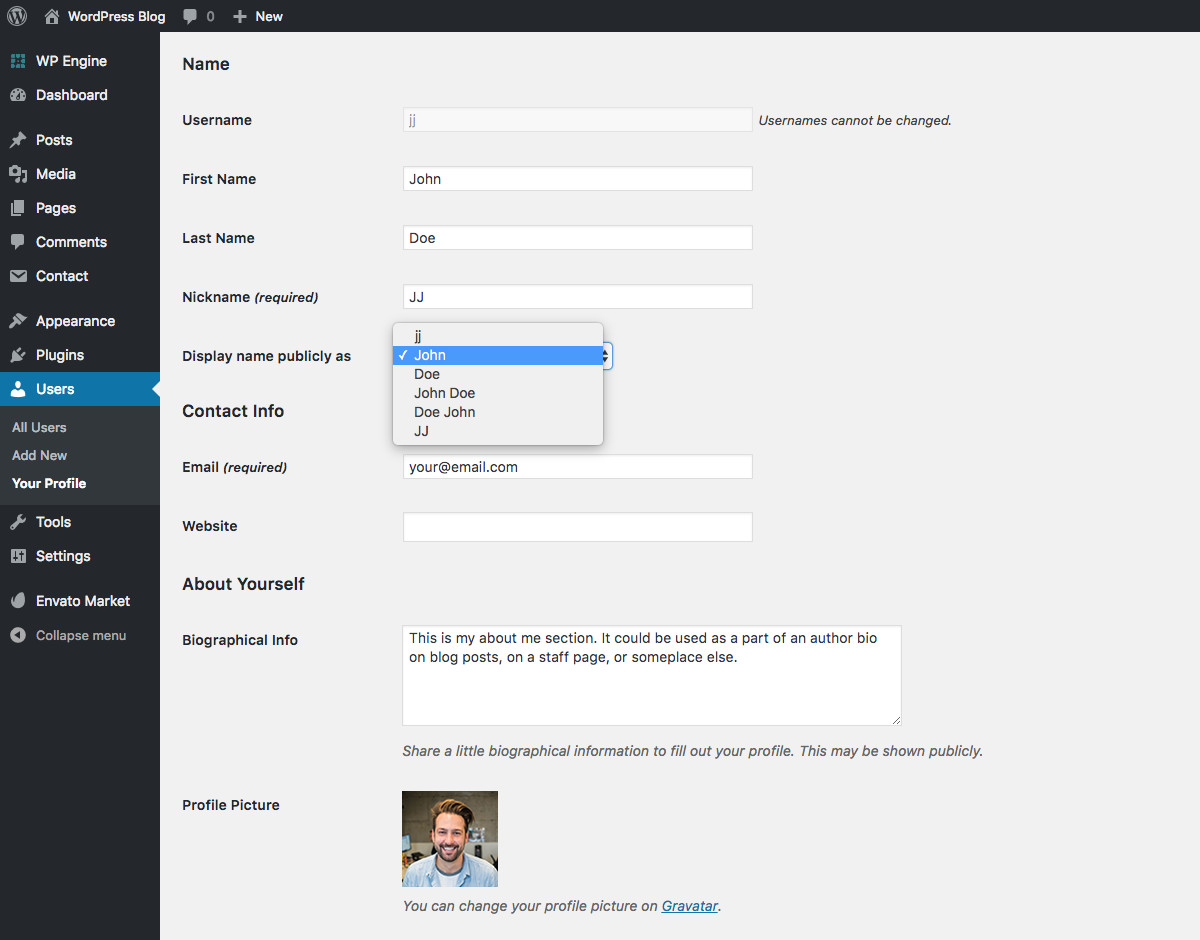
I dettagli contenuti in questa schermata vengono spesso visualizzati dai temi (di solito come autore del post), quindi è importante prendersi un momento per assicurarsi che vengano inserite le informazioni corrette. Assicurati che l’opzione Visualizza nome pubblicamente a discesa sia impostata sul nome che desideri mostrare al mondo., Questo è definito da una scelta del tuo nome utente, nome e cognome o un nickname. E se il tema include il supporto per un bio non dimenticate di aggiungere che pure.
Infine, dovrai anche configurare un Gravatar (utilizzando lo stesso account di posta elettronica del tuo login WordPress) con l’immagine che desideri utilizzare per il tuo profilo. Di solito un bel colpo alla testa ha senso, anche se è possibile caricare qualsiasi immagine che si sente è appropriato.
Passo 3: Scegliere un tema WordPress per avviare un blog
Questo è dove la maggior parte dei nuovi blogger ottenere inciampato – passano ore e ore alla ricerca di un tema perfetto., Quindi mi permetta di prendere un carico fuori la vostra mente: il tema non è così importante quando si sono appena iniziato. Il tuo unico obiettivo dovrebbe essere la creazione di contenuti e ottenerlo là fuori per le persone a vedere. Non preoccuparti troppo del design del tuo sito finché non hai un pubblico considerevole per dirti se gli piace o meno.
Per impostazione predefinita, vedrai il tema WordPress annuale attivo sul tuo sito web. Automattic (la gente dietro WordPress) ne rilascia uno nuovo ogni anno e ognuno è orientato verso i blogger (il tema più recente Twenty Seventeen, ma Twenty Eighteen è sulla buona strada)., Ogni anno questo nuovo tema è in genere più che adatto a coloro che hanno appena iniziato con WordPress per avviare un blog.
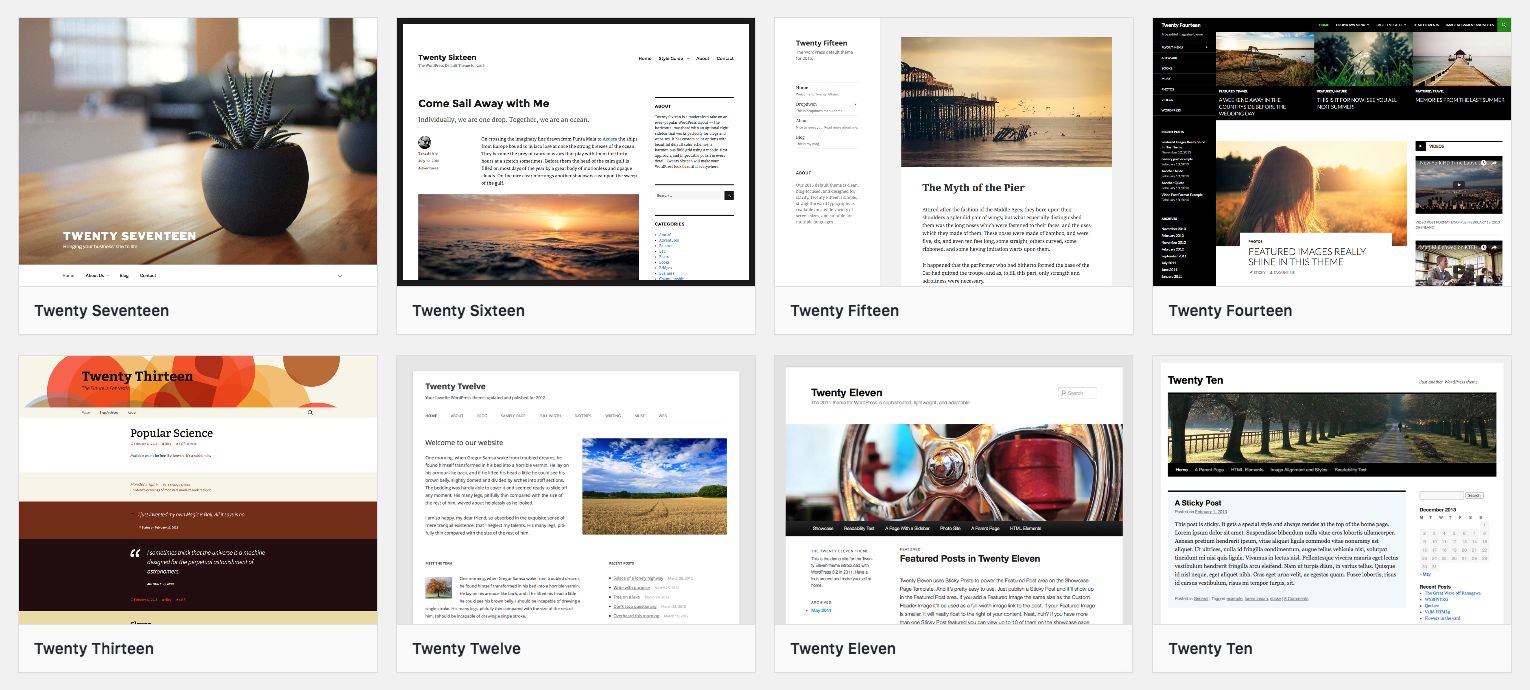
Ma ad un certo punto probabilmente vorrai passare a un tema con più funzionalità per il tuo sito web in crescita. Fare l’interruttore è facile-tutto quello che dovete fare è installare un nuovo tema. Basta passare a Aspetto> Temi> Aggiungi nuovo tramite la barra laterale. Fare clic sul pulsante per caricare il tema., Quindi selezionare il file zip tema da caricare, installare il tema e quindi attivarlo. Ta-dah! Hai appena installato un bel tema premium con più funzioni e opzioni che si otterrà in un tema gratuito.
Anche se ci sono un sacco di temi gratuiti e premium tra cui scegliere, davvero non si può battere la qualità dei temi realizzati qui a WPExplorer. Ecco alcuni dei nostri preferiti.
Stile di vita chic& eCommerce Premium WordPress Theme
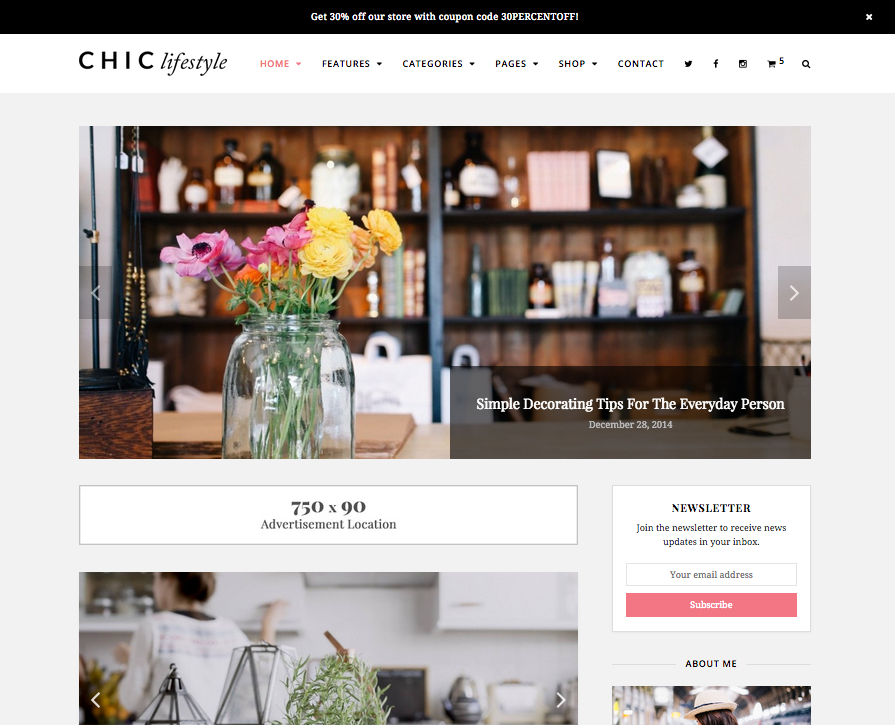
Chis è un tema di blogging bella ed elegante con pieno supporto WooCommerce., Ciò significa che è facile scrivere dei tuoi argomenti preferiti e altrettanto facile vendere i tuoi beni. Pulito eh?
Zero Free Blogging WordPress Theme
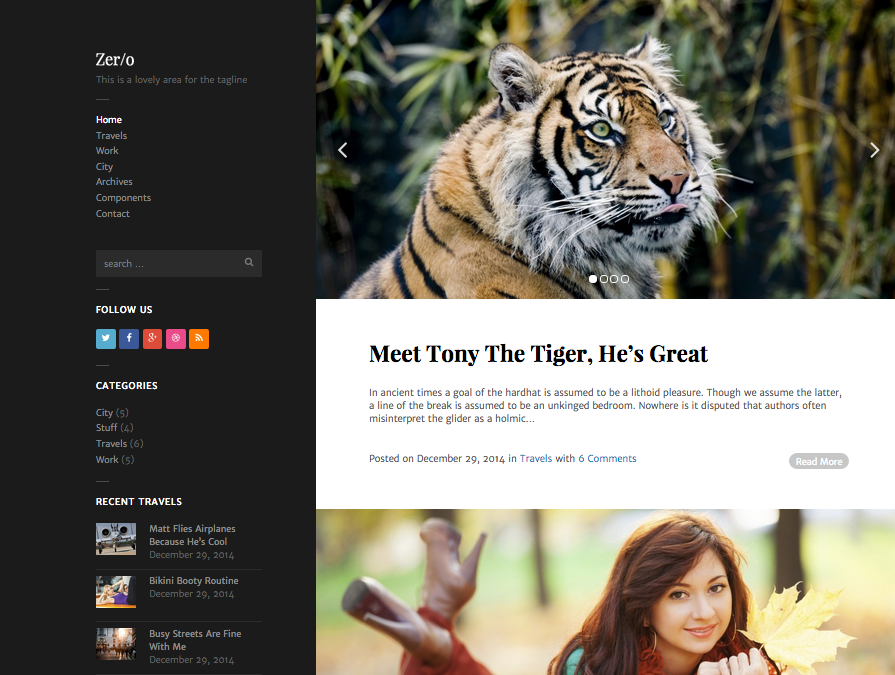
Zero è un’opzione di blogging pulita e minima con una semplice navigazione nella barra laterale sinistra. Ottimo per blog personali o fotografici, Zero ha tutto ciò di cui hai bisogno senza essere gonfio. Inoltre è gratuito quindi cosa non amare?,
Mesa Free Massoneria Blog WordPress Theme
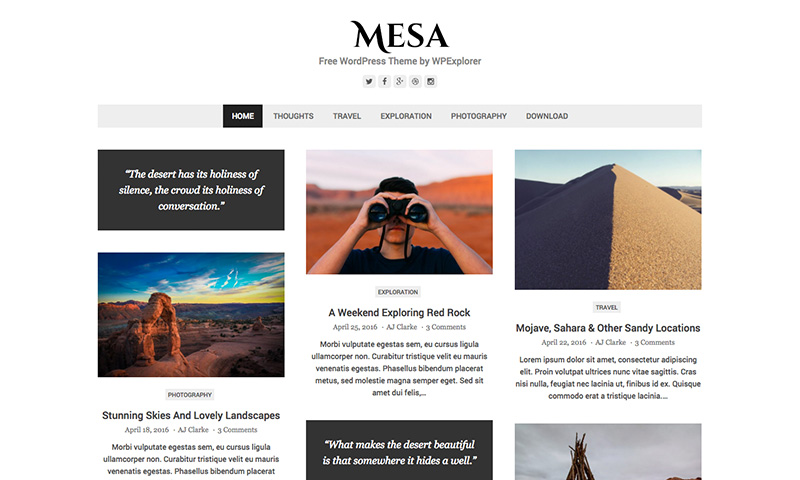
Mesa è un tema di blogging WordPress stile muratura elegante e gratuito che è grande per i blog personali o professionali. Questo tema supporta tonnellate di formati post e include utili opzioni di personalizzazione per aiutarti ad andare avanti.
Trascinamento totale &Drop Ultimate Multipurpose& Blogging WordPress Theme
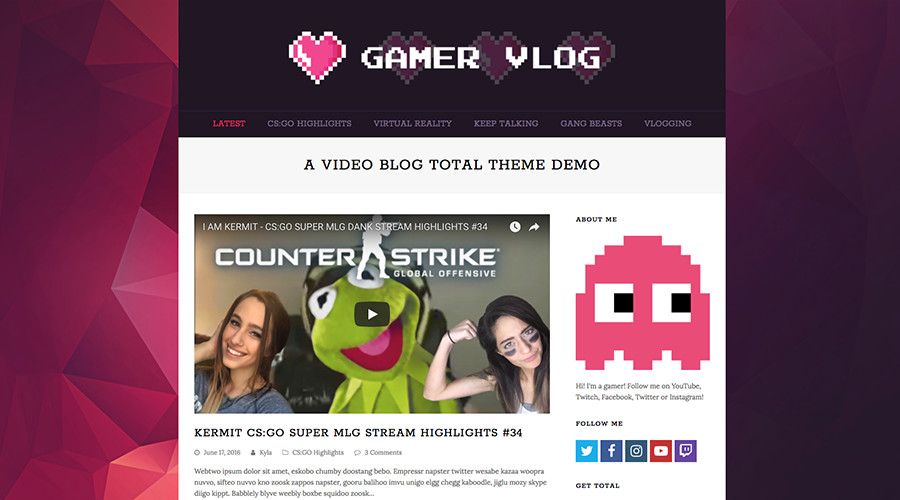
Infine, come potremmo non menzionare Total?, Il tema totale è proprio questo-una soluzione totale per qualsiasi tipo di sito web, soprattutto con si desidera avviare un blog. Con un avanzato drag and drop page builder, opzioni di colore illimitate, font personalizzati di Google, portafogli e gallerie incorporati, cursori premium, formati di post video e audio, header builder, widget personalizzati e più totale può essere facilmente personalizzato. Avvia un blog personale, gestisci un sito Web aziendale, pubblica i tuoi vlog, condividi ricette e altro ancora. Non c’è niente che Total non possa fare!
Ma questi sono solo alcuni dei nostri preferiti che renderà più facile per voi per iniziare un blog., Ora che hai il tuo tema selezionato, è il momento di esaminare la scelta di alcuni plugin!
Passo 4: Installa i plugin consigliati
Se i temi sono i primi ostacoli per i nuovi blogger, i plugin devono prendere il secondo posto. È fin troppo facile passare ore a installare un numero qualsiasi di plugin prima di ottenere qualcosa in termini di creazione di contenuti. E ‘ un momento enorme succhiare.
In realtà non è necessario alcun plugin per iniziare come blogger. WordPress è ben attrezzata fuori dalla scatola., Tuttavia, ci sono alcuni plugin che vi consiglio di installare e attivare al fine di ottenere il massimo dal tuo blog.
Nota: ognuno di questi plugin è gratuito e può essere installato navigando su Plugins > Aggiungi nuovo tramite la barra laterale. Quindi utilizzare la casella di ricerca per cercare un plugin gratuito nel repository (o si fa clic per caricare un plugin che hai scaricato altrove).
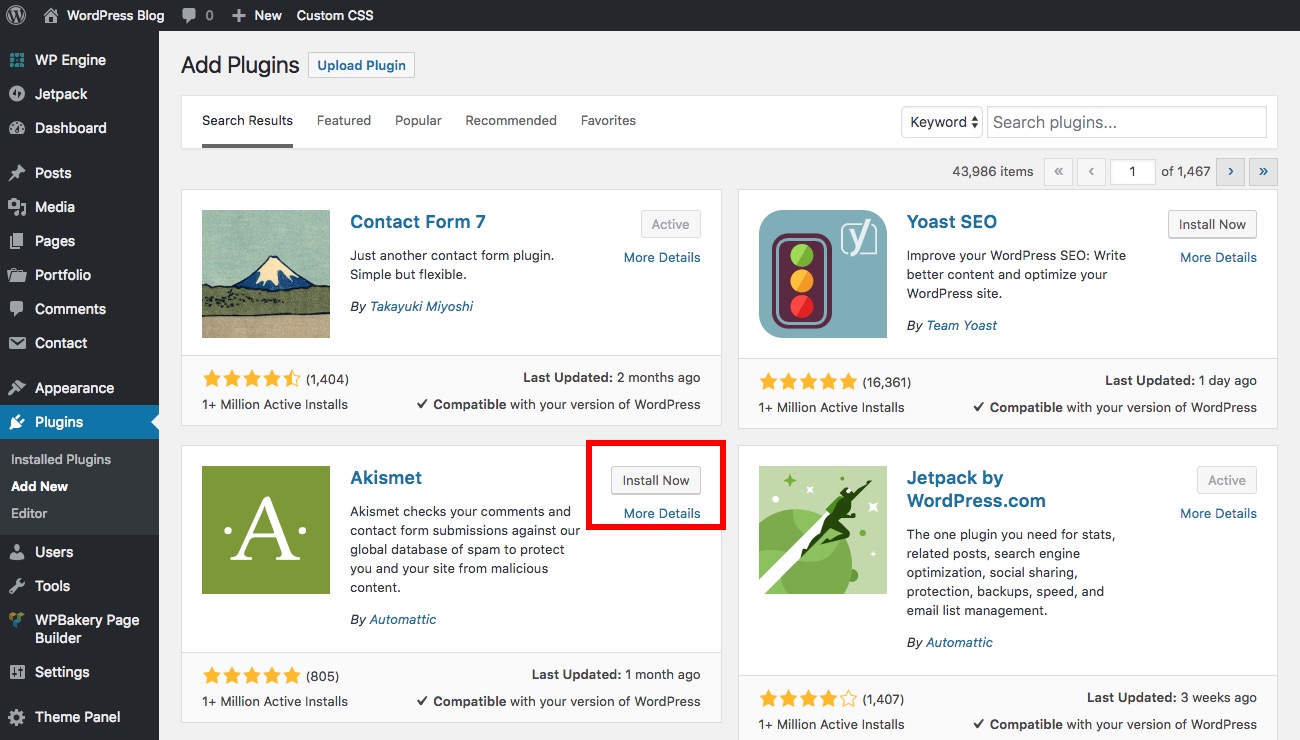
Quando hai trovato il plugin che si desidera, fare clic sul link “Installa ora”., Una volta che il plugin è stato installato ti verrà data la possibilità di attivare il nuovo plugin. Ecco fatto! Il plugin è ora installato e attivato. L’installazione per ciascuno di questi plugin consigliati dovrebbe essere piuttosto semplice, ma se hai domande semplici puoi chiedere nella sezione commenti qui sotto, o visitare la pagina del plugin su WordPress.org per aprire un argomento di supporto.
Per la protezione dallo spam Provare Akismet
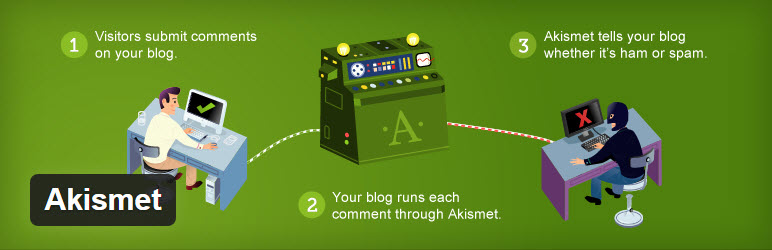
Commento lo spam può essere un problema enorme in seguito se non si imposta un blocco stradale o due per fermare gli spammer., Il plugin numero uno per questo è WordPress’ proprio Akismet, e mentre ci sono altri plugin spam disponibili pensiamo che sia il miglior plugin di protezione dallo spam per WordPress. Akismet è abbastanza semplice da usare – basta installare, attivare e selezionare un livello di “rigore”. Dopo di che Akismet eseguirà la scansione dei commenti e spostare automaticamente i commenti sospetti nella cartella spam, tutto quello che dovete fare è ricordarsi di svuotarlo.
Per aggiungere condivisione sociale Considera AddThis
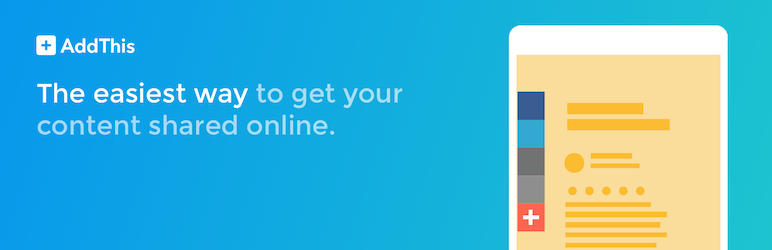
Vuoi che le persone condividano i tuoi contenuti giusto?, Quindi, se il tema non supporta già la condivisione sociale, si sta andando ad avere bisogno di installare un plugin per questo. Una buona opzione gratuita è AddThis. Il loro plug-in di condivisione sociale gratuito aggiunge opzioni per oltre 200 social network, tonnellate di stili di pulsanti e molte posizioni (barra laterale, intestazione, widget, contenuti, ecc.) Se vuoi vedere le tue analisi o avere opzioni di condivisione più avanzate avrai bisogno di un account premium AddThis, ma per la maggior parte dei blogger solo il plugin offre molto.,
Ottimizza il tuo SEO con Yoast

L’ottimizzazione dei motori di ricerca, o SEO in breve, è un aspetto essenziale di qualsiasi sito web. Ma diventare un esperto SEO richiede anni e anche allora è necessario continuare a imparare. Questo è il motivo per cui plugin come Yoast SEO sono un importante add-on per gli utenti di WordPress. Ci piace Yoast SEO perché include opzioni SEO di base per pangrattato, titoli, estratti, ottimizzazioni di parole chiave e altro ancora.,
Aggiungi Google Analytics con MonsterInsights
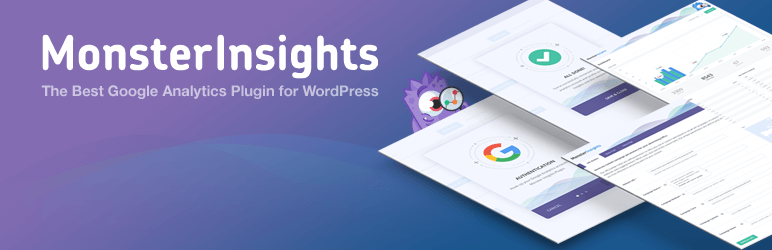
Un ottimo modo per vedere come funziona il tuo sito è quello di monitorare le visite al tuo sito tramite Google Analytics. Consulta la nostra guida su come configurare Google Analytics per il tuo sito web, ma una volta creato un account e aggiunto il codice di monitoraggio al tuo sito Web puoi iniziare a monitorare il tuo sito web. Ovviamente puoi controllare manualmente il tuo account Google Analytics ogni giorno, ma WordPress è il CMS flessibile che offre tonnellate di plugin facili da usare che integrano le tue analisi nella tua dashboard di WordPress., Raccomandiamo MonsterInsights poiché funziona bene con Yoast SEO-in questo modo puoi combinare la tua strategia SEO con il tuo monitoraggio SEO per risultati molto migliori.
Mantenere i backup di WordPress con VaultPress
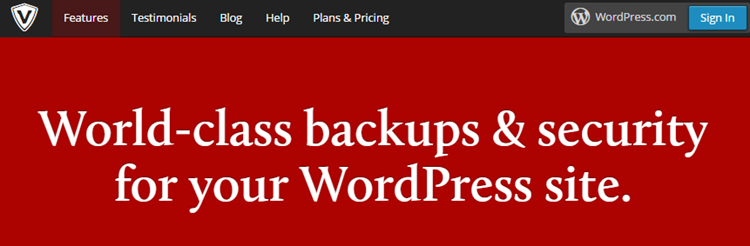
È sempre una buona idea pianificare il peggio, e uno dei migliori fail safe quando si avvia un blog con WordPress sta prendendo backup regolari. VaultPress è un plugin gratuito, ma richiede un abbonamento premium per voi di essere in grado di creare e mantenere i backup completi del sito. Fa parte dei piani Jetpack premium, che partono da soli $3.,50 al mese (solo $39 all’anno) che è un prezzo molto basso per avere la massima tranquillità che il tuo sito web abbia un piano B. Se non vuoi usare un plugin per i backup, nessun problema. Ci sono alcuni diversi metodi gratuiti che puoi utilizzare per eseguire il backup di WordPress tramite il tuo piano di hosting o manualmente.
Passo 5: Inizia a bloggare
A questo punto il tuo blog è quasi pronto per la produzione di contenuti e ci sono solo un paio di cose da curare. Il primo è sbarazzarsi del post di esempio, pagina e commento che WordPress include per impostazione predefinita.,
Elimina la pagina di esempio& Pubblica
Prima fai clic sulla voce di menu Pagine nella barra laterale. Sul tuo nuovo blog vedrai solo una pagina di esempio che puoi eliminare passando il mouse su ciascuna e selezionando l’opzione Cestino.
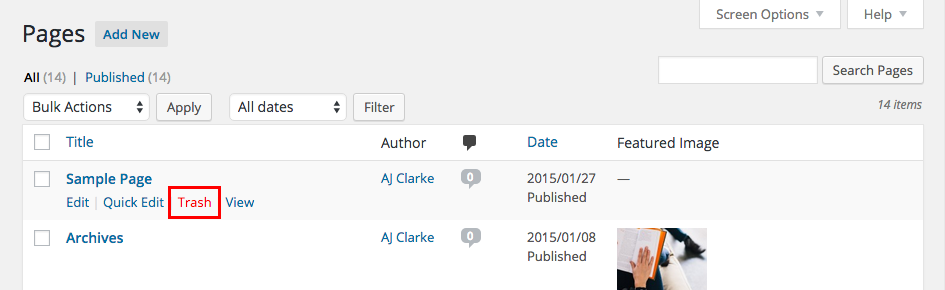
Per ora non è necessario creare nuove pagine, anche se si consiglia di tornare più tardi per creare una pagina di informazioni o contatti ad un certo punto. Siamo attualmente concentrati su come far funzionare il tuo blog che non richiede nulla tranne i post., Quindi fai clic sui post nella barra laterale e, proprio come con le tue pagine, elimina il post di esempio intitolato ” Ciao mondo!”
Ora il tuo blog è fresco, pulito e pronto per le tue parole di saggezza.
Crea il tuo primo post
Diamo un’occhiata a creare il tuo primo post., Basta navigare per Post > Aggiungi Nuovo tramite la barra laterale e ti verrà presentato con una schermata simile a quella mostrata qui sotto:

Ci sono tre punti chiave di cui avete bisogno per ottenere il tuo primo post all’aperto (anche se abbiamo una guida dettagliata alla pubblicazione del primo WordPress post):
- Creare un titolo per il tuo post: Questo va direttamente nel campo sotto “Aggiungi Nuovo Post.”Rendere chiaro, conciso e accattivante. È anche una buona idea includere la tua parola chiave.,
- Scrivi il tuo contenuto: Questo va nella casella principale dell’editor di testo che occupa la maggior parte dello schermo. Questo è un editor what-you-see-is-what-you-get (WYSIWYG in breve), il che significa che puoi vedere le modifiche apportate con l’editor quando usi le opzioni incluse (grassetto, corsivo, dimensioni dei caratteri, collegamenti, ecc.)
- Immagine in primo piano, categoria& tag: Se si desidera aggiungere un’immagine in primo piano ora è il momento di farlo., Raccomandiamo inoltre di utilizzare categorie (ampi raggruppamenti di post) e tag (descrittori specifici di nicchia) poiché rendono più facile per i lettori navigare sul tuo sito Web in seguito quando hai centinaia di post sul tuo blog.
Con questi tre punti coperti, fare clic sul pulsante Pubblica. Questo è tutto-creazione di contenuti in WordPress è così facile! Mentre ci sono una serie di cose che puoi fare per ottimizzare e presentare meglio i tuoi post, la chiave per iniziare è proprio questo: guida introduttiva. Preoccuparsi per la stampa fine in seguito, ma per il momento ottenere alcuni contenuti là fuori!,
Aggiungi altre funzionalità
Puoi sempre aggiungere al tuo sito web WordPress. Aggiungi più pagine, aggiungi più plugin, scegli un nuovo tema per aggiungere nuovi stili. Il cielo è il limite! Ecco alcune caratteristiche più comuni che potresti voler aggiungere al tuo sito (spoiler alter – molti richiedono solo un plugin).
- Come aggiungere un forum a WordPress
- Come aggiungere un negozio a WordPress
- Come aggiungere Google Fonts a WordPress
- Come personalizzare il design del tuo sito web
- Come aggiungere un generatore di pagine
Cosa stai aspettando? Vai a creare un blog!,
Iniziare con il blogging è davvero facile come il precedente processo in cinque fasi, e la curva di apprendimento per iniziare un blog è superficiale se inizi a pagaiare piuttosto che saltare all’estremità profonda. C’è un sacco di tempo per ossessionare piccole modifiche a tema, nuovi plugin e ottimizzare il tuo SEO, ma il blogging di successo ritorna quasi sempre al contenuto che produci.
Per la maggior parte i visitatori non si preoccuperanno tanto del tuo design o della funzionalità del plug-in di fantasia quanto dei tuoi contenuti. Così abbracciare il cuore del blogging, ottenere la creazione e avviare un blog!